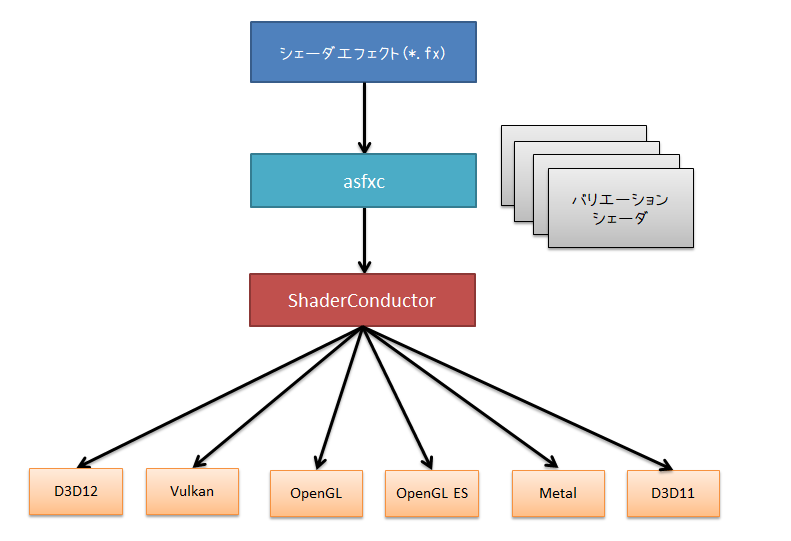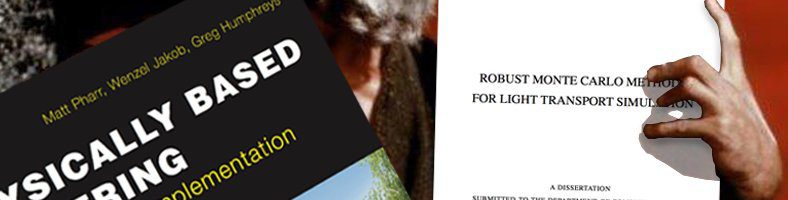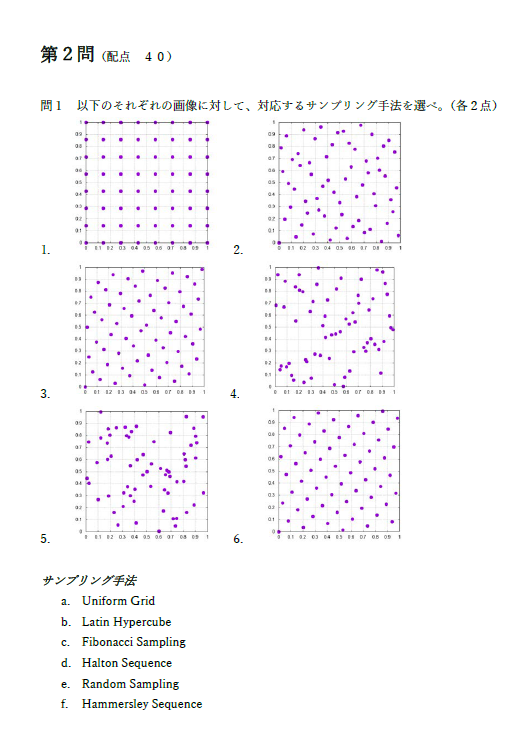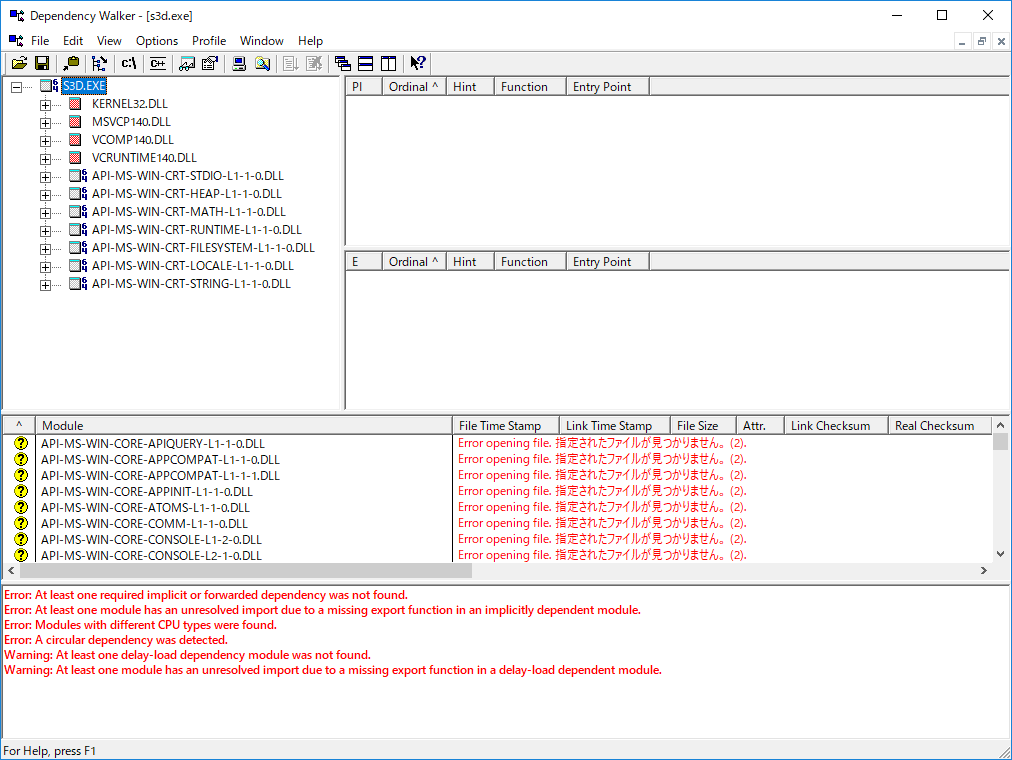こんにちわ,Pocolです。
たまには日記っぽいことを書いてみようかと思います。
最近の悩みは,シェーダバリエーションの生成とシェーダのマルチプラットフォーム対応どうしようかな?ってことで悩んでいます。
仕事で使っているものは他の方が書いてくれたもので,特に問題なく使っています。
で,「プライベートで使う方はどうしようかな?」ってのが今回の悩みです。
仕事で使っているのと同じものを作るのが手間というのと,
#ifdefのオンパレードが死ぬほど嫌いなので,趣味のコーディングではそういった手法は使いたくないです。
ソースコードが汚くなる。
で,比較的に綺麗に書けたなぁっていうのが,fxファイル。
前職で有名な方もいまだに使っていたというのと,バンジーのスライドだったような気がするのですが,やっぱりfxっぽい記述できるようにしていたんですよね。あとunityもcgfxっぽい感じなので,「やっぱりfxファイルでいいんじゃないの?」って気がして,fxシステム欲しいなぁ・欲しいなぁと思って,ずっと放置していました。
ようやく仕事がひと段落付きそうなので,ちろっと作ってみました。
https://github.com/ProjectAsura/asfxc
あんまり,凝ったツールにすると面倒なので,シェーダの組み合わせだけをとりあえず作るようにしてみました。
組み合わせはxmlファイルで吐き出すので,あとで別ツールにかまして… みたいなことができます。…というかその目的で作っています。
あくまでも,バリエーション生成用のHLSLソースコードと,バリエーションの羅列を出力だけする簡単なツールです。
雑ですが,とりあえずバリエーション生成はこれで解決!
あと残ったのは,マルチプラットフォーム対応ですね。
会社ではHLSLcc使っているみたいなんですが,HLSLccのフラグに関するドキュメントっぽいものがあんまりなくて,ちと不親切。
で他にないかなぁ…って探していたら,ありました。
https://github.com/microsoft/ShaderConductor
Microsoftが作ってくれているみたいなのです。
Metalにも対応しているみたいなので,「あ、これでいいじゃん!」って思ったので,今のところこれで行こうと思います。
これで,マルチプラットフォーム対応も(ほぼ)問題ないです。
「ほぼ」と言ったのにはワケがって,それでまた悩み中です。
悩み解決の進展があったら,またなんか書こうとかと思います。